Innehållsförteckning
Windows Store-appen (Service Name="WSService") är en viktig tjänst för alla program som laddas ner och hanteras från Windows Store, så inaktivera den endast om du aldrig använder program från Windows Store.
Den här handledningen är skriven för användare som vill blockera Windows Store-applikationer i sitt Windows 8 (8.1)-system på grund av problem som orsakas av dem eller för att de inte vill vara tillgängliga för Windows 8-datoranvändare.

Anteckningar:
1. Om du äger en Windows 8 eller 8.1 Home är det enda sättet att inaktivera (neka åtkomst) Windows Store genom att använda registermetoden (metod-2).
2. Om du äger en Windows 8 eller 8.1 Pro kan du inaktivera Windows Store genom att använda grupprincipeditorn (metod-1) eller genom att använda registret (metod-2).
Den här handledningen innehåller detaljerade instruktioner om hur du kan blockera Windows 8 Store-appen i ditt system.
Så här inaktiverar du Windows Store i Windows 8 och Windows 8.1.
Metod 1. Inaktivera Windows Store via redigeraren för lokala grupprinciper (Windows 8 Pro).Metod 2. Inaktivera Windows Store via registret (Windows 8 Home).Metod 1. Så här inaktiverar du Windows Store i Windows 8, 8.1 Pro i redigeraren för lokala grupprinciper.
- För att neka åtkomst till Windows Store-appen i Windows 8 eller Windows 8.1 Pro-utgåvorna använder du Grupprincipredigeraren:
1. Tryck samtidigt på Windows-nyckel + R för att öppna ' Kör '.
2 Skriv i kommandorutan kör i kommandorutan: gpedit.msc och tryck på Gå in på för att öppna den lokala grupprincipredigeraren.
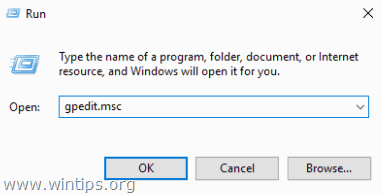
3. I Redigeraren för grupprinciper navigerar du till följande inställning: Datorkonfiguration > Administrativa mallar > Windows-komponenter > Butik.
4. I den högra rutan dubbelklickar du för att öppna " Stäng av programmet Store " inställningar.
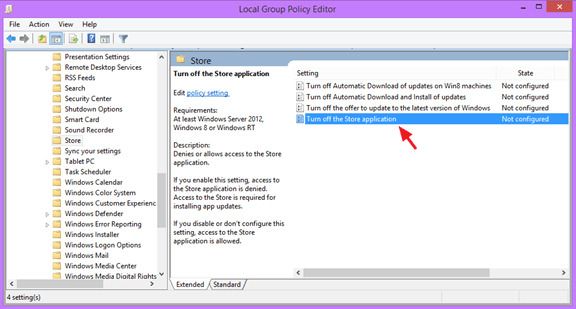
5. Kontrollera Aktiverad och klicka på OK .
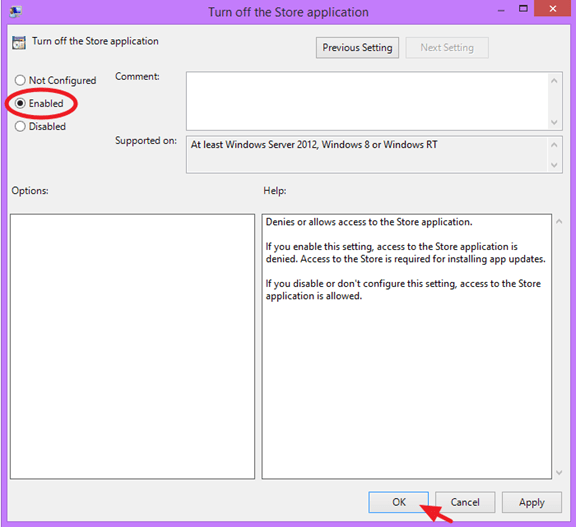
6. Stäng Redigeraren för grupprinciper.
7. Starta om din dator.
Metod 2. Hur du stänger av Windows Store i Windows 8, 8.1 Home med hjälp av registret:
- För att neka åtkomst till Windows Store-appen i Windows 8 eller Windows 8.1 Home Edition med hjälp av registret:
1. Tryck samtidigt på Windows-nyckel + R för att öppna ' Kör '.
2 Skriv i kommandorutan kör i kommandorutan: regedit och tryck på Ange.
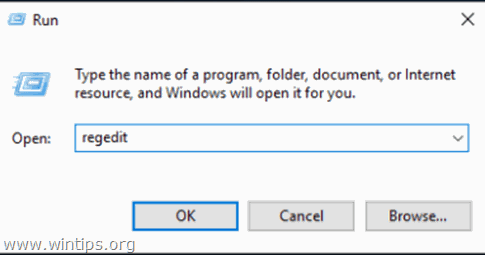
3. VIKTIGT: Innan du fortsätter ska du först ta en säkerhetskopia av registret. Det gör du:
1. Från huvudmenyn går du till Fil & välj Exportera .
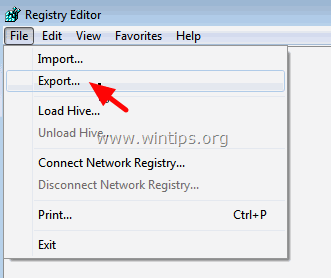
2. Ange en destinationsplats (t.ex. din Skrivbord ), ange ett filnamn för den exporterade registerfilen (t.ex. " RegisterUntouched "), välj på Exportområde: Alla och tryck på Spara.
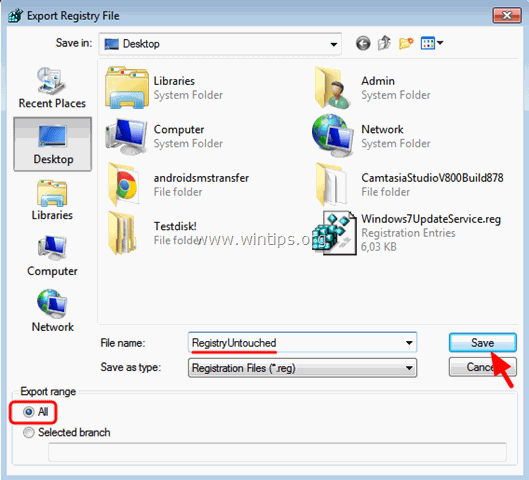
4. När du har säkerhetskopierat registret går du till följande plats i den vänstra rutan:
- HKEY_LOCAL_MACHINE\SOFTWARE\Policies\Microsoft\WindowsStore
Obs: Om nyckeln "WindowsStore" inte finns, högerklicka på Microsoft-nyckeln och välj Ny > Nyckel och kalla den " WindowsStore " (utan citationstecken).
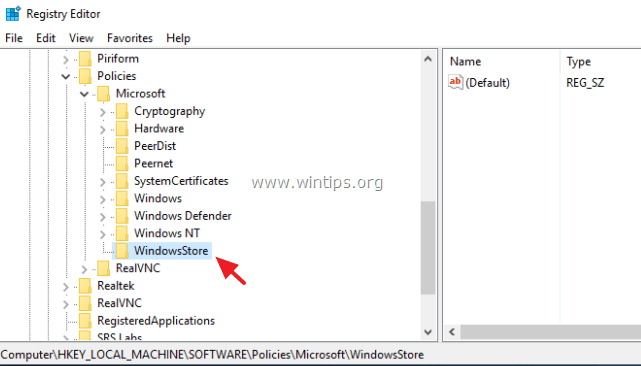
5. Högerklicka på ett tomt utrymme i den högra rutan och välj Ny > DWORD Värde .

6. Ge det nya värdet namnet RemoveWindowsStore
7. Dubbelklicka på den nya skapade RemoveWindowsStore och i datarutan för värdet skriver du " 1 " (utan citationstecken).

8. Stäng Registereditorn och starta om din dator.
- Från och med nu kommer följande meddelande att visas på skärmen när du försöker starta Windows Store: " Windows Store är inte tillgängligt på den här datorn. Kontakta din systemadministratör för mer information. ".

Låt mig veta om den här guiden har hjälpt dig genom att lämna en kommentar om dina erfarenheter. Gilla och dela den här guiden för att hjälpa andra.

Andy Davis
En systemadministratörs blogg om Windows





